Razred rešitve napak ni registriran

- 3722
- 561
- Reginald Farrell
Nekateri uporabniki se soočajo s težavo "razred ni registriran" med vhodom v brskalnik Chrome ali za zagon drugih aplikacij v različicah operacijskih sistemov Windows 7, 8 in 10. Morate razumeti, da se to sporočilo o napaki pojavi, ko program ne najde poti do sistemskega registra. V nekaterih primerih je vzrok za težavo namestitev kromiranega spletnega brskalnika privzeto, to se praviloma zgodi pri uporabnikih sistema Windows 8. O tem, kako biti v takšni situaciji in kako rešiti to napako, bomo razumeli ta članek. Pojdi!

Najpogosteje je težava v nastavitvah sistemskega registra.
"Razred ni registriran" v Chrome - rešitvi
Prva stvar, ki jo je priporočljivo začeti, je, da je brskalnik kljub sporočilu o napaki še vedno mogoče zagnati. Če želite to narediti, morate v imenu skrbnika začeti Chrome.
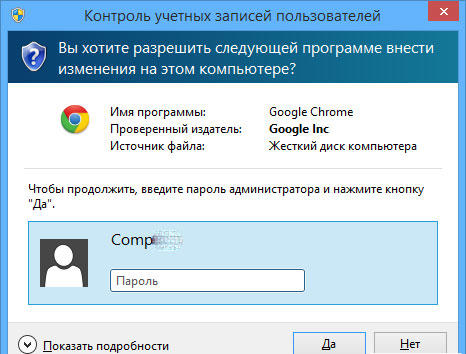
Nato pojdite neposredno na odpravo tega zelo težav. Najprej ustvarite besedilno datoteko, v katero morate vstaviti pot v mapo s številkami, ki ima naslednjo lokacijo: Programske datoteke (x86) -google-krom-application. Zdaj dodajte na določeno pot: delegate_execute.Exe. Ne pozabite postaviti "\", preden dopolnite vrstico. Po tem shranite spremembe in zaprite besedilni dokument. Naslednji korak je, da odprete iskanje sistema Windows in vstopite tja ""Izvedite"". Zaženite pripomoček ""Izvedite"" in predpišite ""regedit"" v vnosnem polju. Urednik registra sistema se bo odprl pred vami. V njem poiščite zavihek »Uredi« in na seznamu, ki se prikaže, izberite element »Najdi«. V brezplačnem polju vnesite ""5C65F4B0-3651-4514-B207-D10CB699B14B"". Če najdete želeni razdelek, boste videli vrstico, ki vsebuje pot do Google Chrome. Kliknite na to vrstico, da jo uredite, in sicer kopirate tisto, kar ste shranili v besedilni dokument. Zdaj pojdite na naslednjo vrstico v določenem razdelku. Isto stvar je treba ponoviti z njo. Žalujte obstoječi vnos in vstavite kopirano pot. Če želite iti v naslednjo mapo, kliknite F3. V tem razdelku ponovite podobna dejanja. Nadaljujte s spreminjanjem poti v vrsticah vsake mape in se premikajte vanje s pritiskom na F3. Takoj, ko obiščete vsak katalog, ki vsebuje zapis, ki ga je treba nadomestiti z besedilno datoteko, ki ste jo pripravili v besedilni datoteki, se bo odprlo okno s sporočilom ""Iskanje v registru dokončano"".

Tu so zaključeni postopek nastavitev. Če želite začeti Chrome, odprite mapo z izvršno datoteko in kliknite na ""Chrome.Exe "". Kot lahko vidite, se je brskalnik zagnal brez sporočila o napaki. Zdaj poskusite odpreti Google Chrome s namizja, vse bi moralo delovati tudi pravilno.
Obstaja še en način za reševanje tega problema. Je naslednje:
- Pojdite na ""lastnosti"" izvršne datoteke spletnega obraza.
- Pojdite na zavihek Varnost.
- Nato kliknite gumb ""Dodatno"".
- V oknu ""Dodatni varnostni parametri"" odprite zavihek ""Izberite uporabnika"".
- Zdaj znova kliknite »Dodatno«, vendar že v oknu »Izbira:» uporabnik «ali» skupina «, ki se prikaže.
- Kliknite gumb ""Iskanje"" in določite ime svojega uporabnika ali izberite ""Vse"".

Ta pristop je zasnovan tako, da popravi napako pri zagonu Google Chrome v sistemu Windows 8.
Če želite rešiti to težavo v primeru drugih aplikacij v sistemu Windows 7 in 8, ustvarite preskusni dokument in v njem zapišete naslednje:

Nato shranite spremembe in zaprite datoteko. Naslednji korak bo sprememba širitve te besedilne datoteke: "".txt ""je treba nadomestiti z"".Netopir "". Takšna sprememba bo besedilni dokument spremenila v izvedljivo datoteko, ki bo odpravila to težavo.

Zdaj veste, kako rešiti težavo ""Razred ni registriran"". Če vam nihče od načinov ni pomagal, da bi se znebili težave, potem bo v tem primeru izhod banalna ponovna namestitev sistema Windows. Pustite svoj pregled o tem članku in delite svoje izkušnje pri reševanju te težave v komentarjih.
"- « Namestitev in konfiguracija poštne stranke Mozilla Thunderbird
- Načini ponovnega zagona tabličnih računalnikov so na voljo metode polnjenja »

